نحوه واردکردن انواع فایلهای مختلف به گوگل شیتس
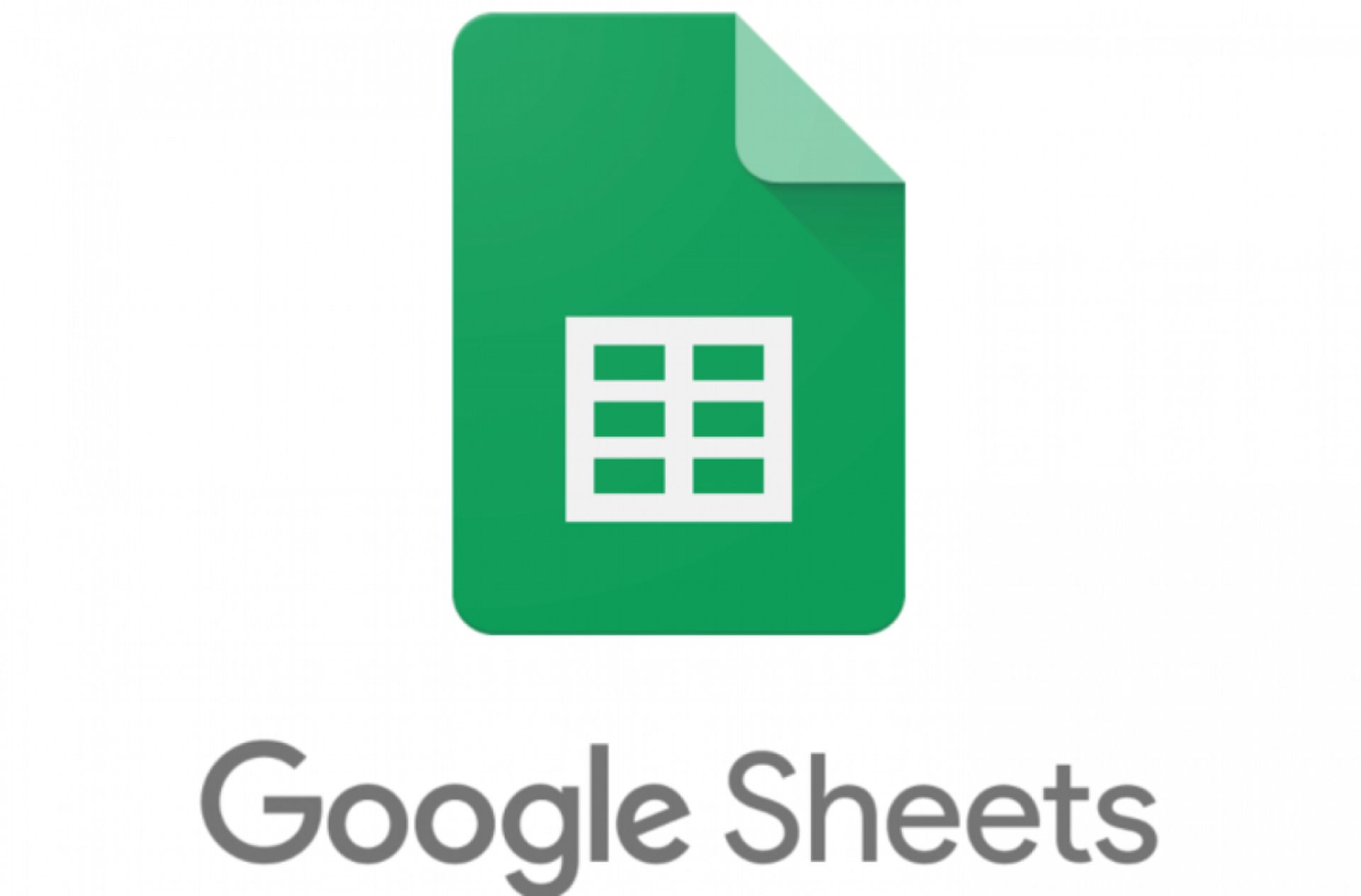
بیش از ۱۰ نوع فایل را میتوان در گوگل شیتس وارد کرد. واردکردن فایل مایکروسافت اکسل ساده به گوگل شیتس راحت است؛ زیرا اکسل با این برنامه مطابقت دارد. اگر متن ساده فایل جداشده با کاما یا تب جداشده داشته باشید، به قالببندی اضافی نیاز دارید.
انواع فایلهای پشتیبانیشده
درادامه، فهرستی از انواع فایلهایی را مشاهده میکنید که میتوان درحالحاضر به Google Sheets وارد کرد. آنها را بهترتیب حروف الفبا فهرست کردهایم تا اگر به موردی خاص نیاز دارید، برایتان آسانتر شود.
- CSV
- ODS
- TAB
- TSV
- TXT
- XLS
- XLSM
- XLSX
- XLT
- XLTM
- XLTX
واردکردن فایل به گوگل شیتس
به وبسایت Google Sheets بروید و وارد حسابتان شوید و workbook خود را باز کنید. از منو بالا روی File > Import کلیک کنید.
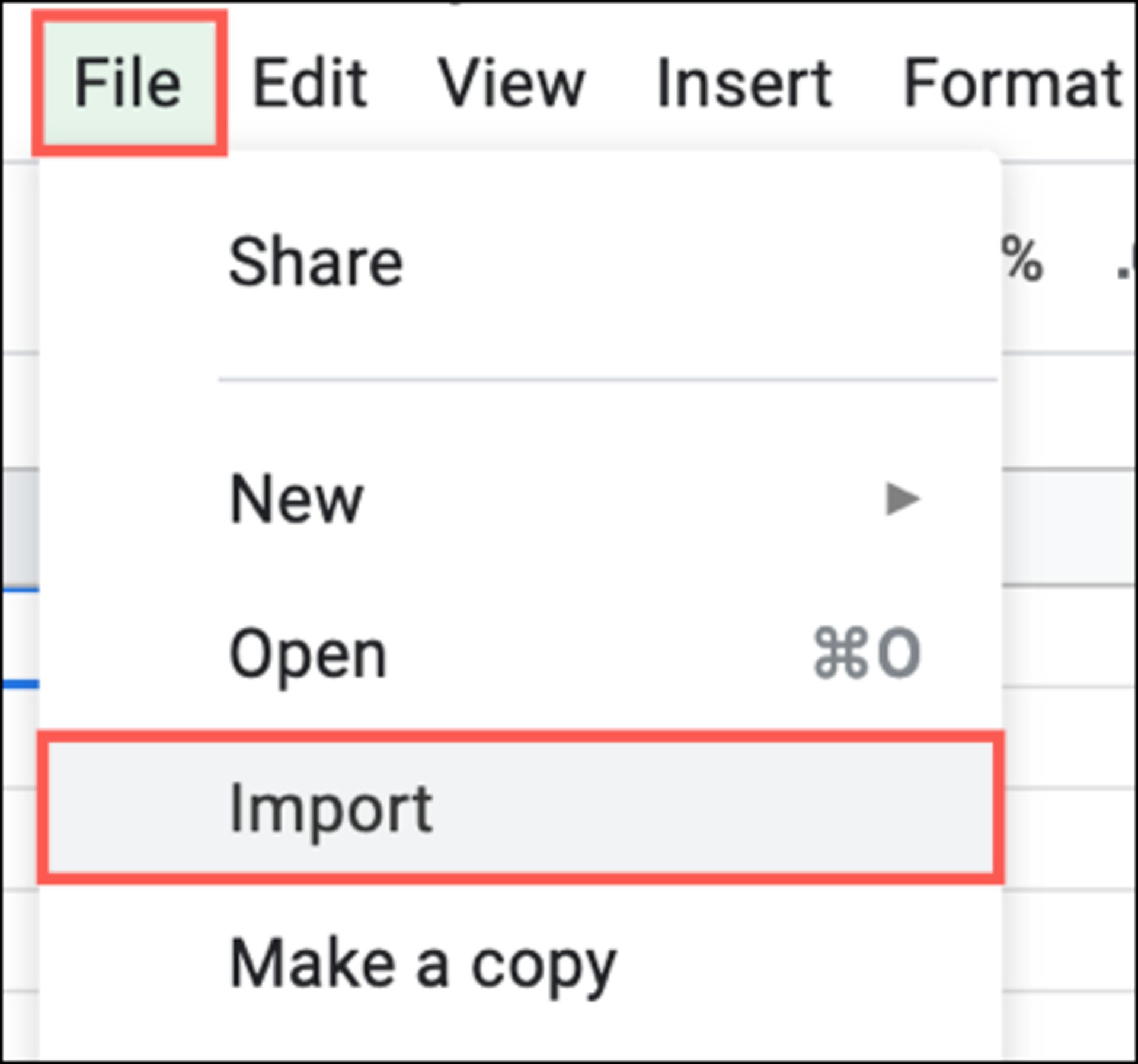
از تبهای موجود در پنجرهی پاپآپ برای پیداکردن فایلتان استفاده کنید و سپس روی Select کلیک کنید. فایل را از My Drive در Google Drive یا Shared With Me Recent یا Upload میتوانید انتخاب کنید. در این مثال، از Upload برای واردکردن فایل از رایانه به گوگل شیتس استفاده کردهایم.
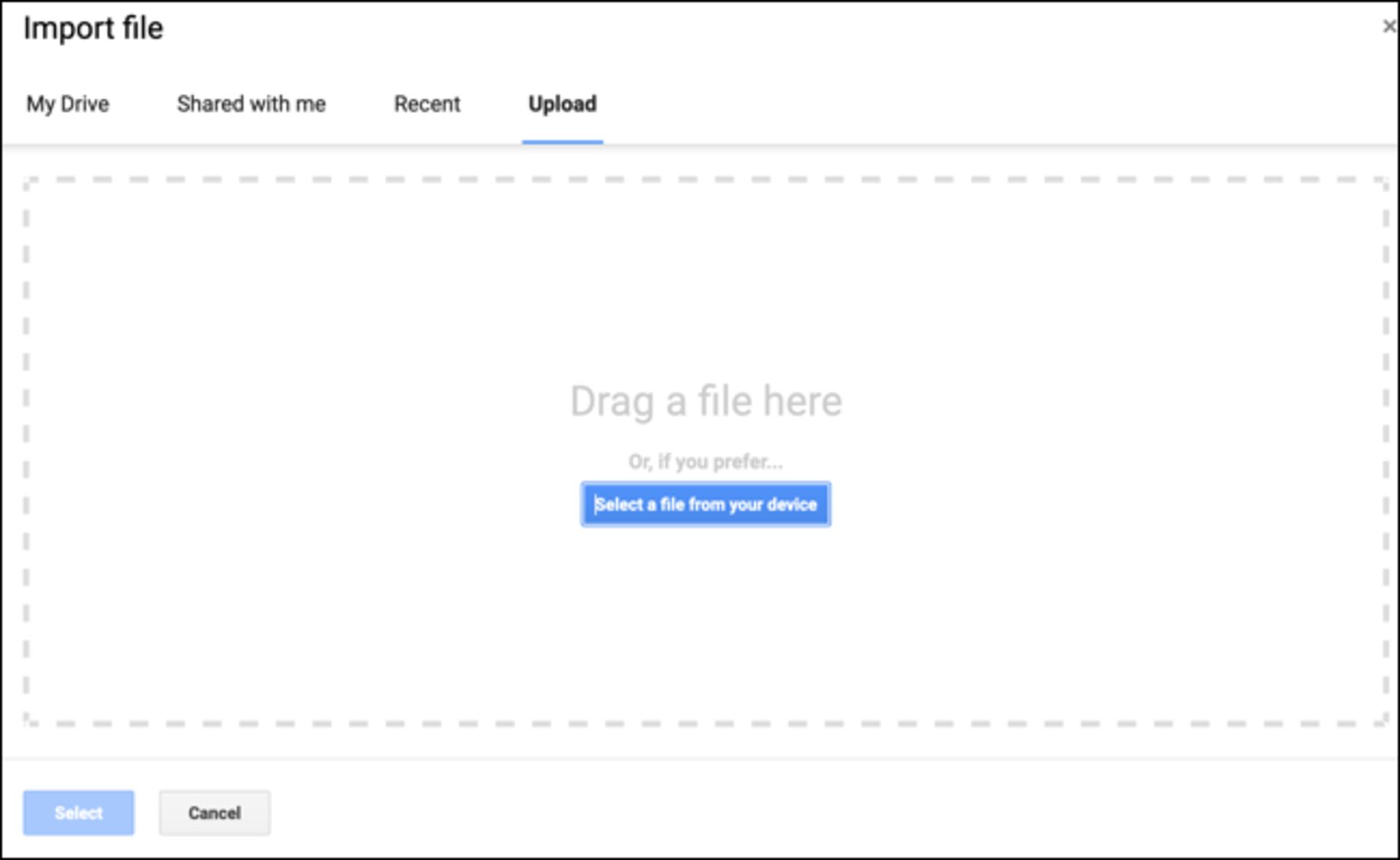
بسته به نوع فایل شما، گزینههای مختلفی در پنجرهی بعدی نمایش داده خواهد شد. در اینجا ما یک فایل CSV را وارد میکنیم تا همهی گزینههای موجود را نشان دهیم. توجه کنید که هر نوع فایلی تمام گزینههایی که در اینجا میبینید، ارائه نمیدهد.
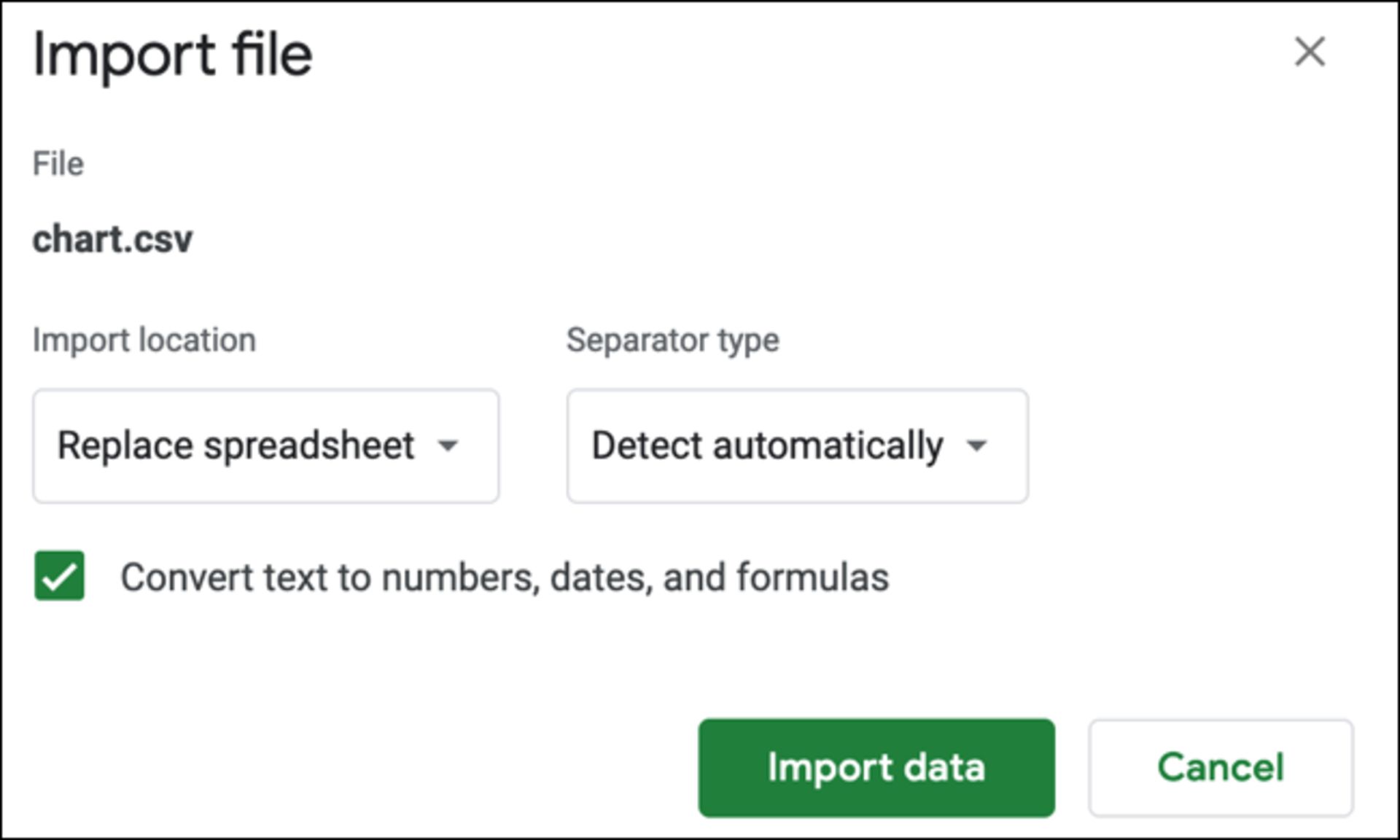
Import Location را انتخاب کنید. میتوانید برگهای جدید ایجاد کنید، برگهای جدید وارد کنید، برگهای را جایگزین کنید، برگهی فعلی خود را جایگزین کنید، صفحهی فعلی خود را پیوست کنید یا دادهها را در سلولهای انتخابشده جایگزین کنید.
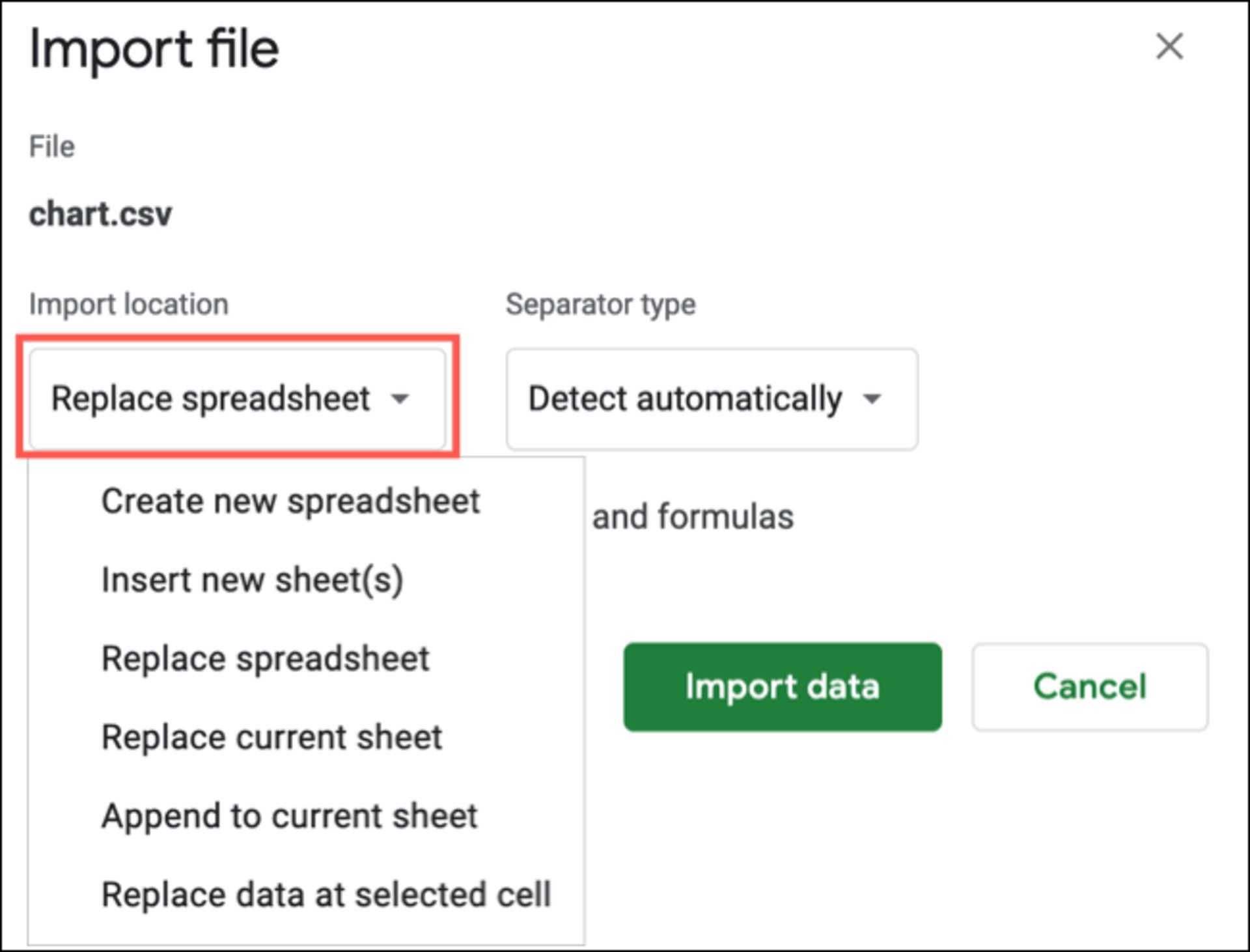
اگر میخواهید یک نوع فایل جداشده مانند CSV یا TSV یا TXT را وارد کنید، نوع جداکننده را انتخاب کنید. میتوانید Tab یا Comma یا Custom را انتخاب کنید یا اجازه دهید تا گوگل شیتس بهطور خودکار جداکننده را براساس فایل تشخیص دهد.
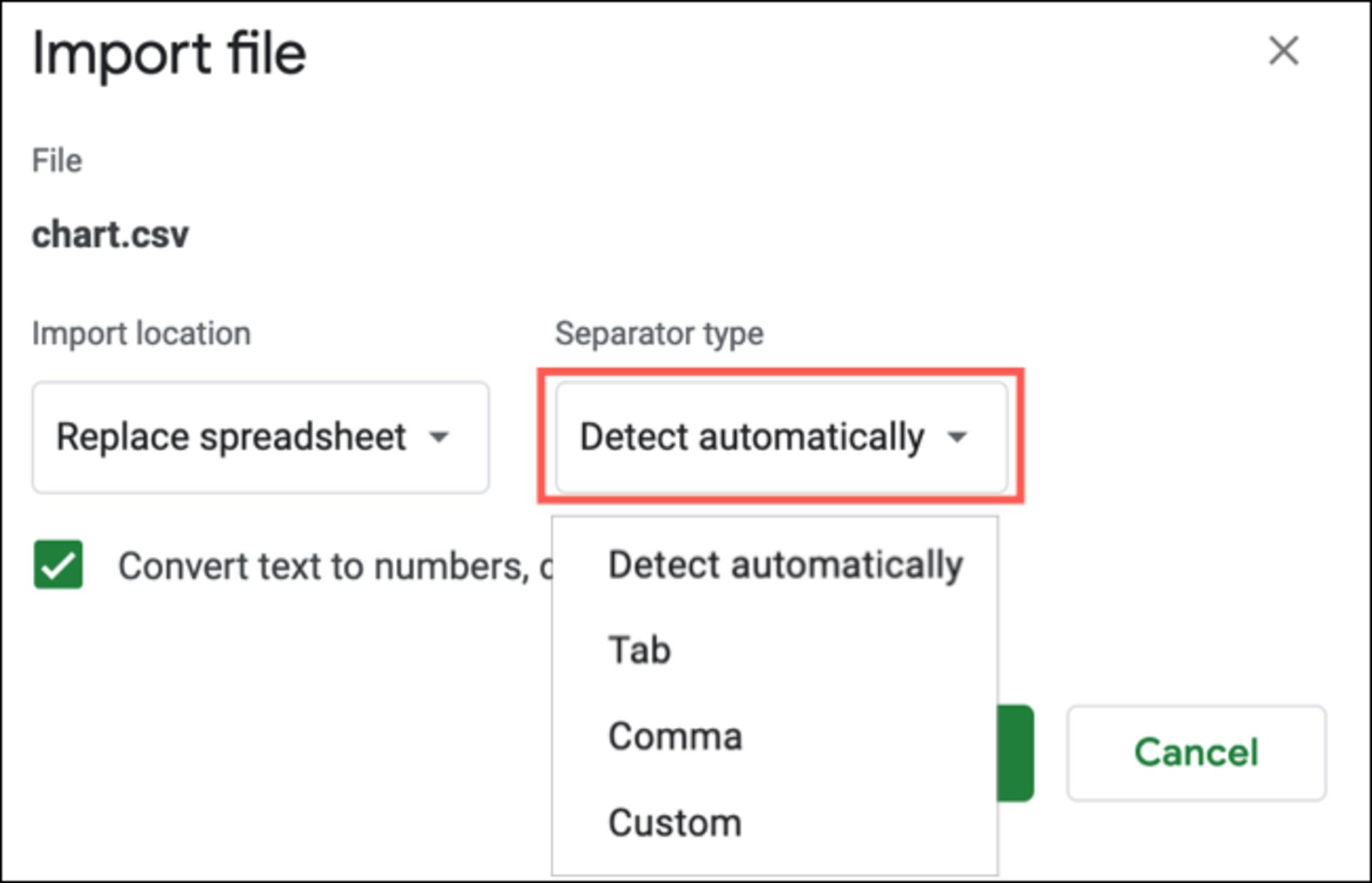
اگر Custom را انتخاب میکنید، باید جداکنندهای که میخواهید استفاده کنید، در کادر نمایشدادهشده وارد کنید.
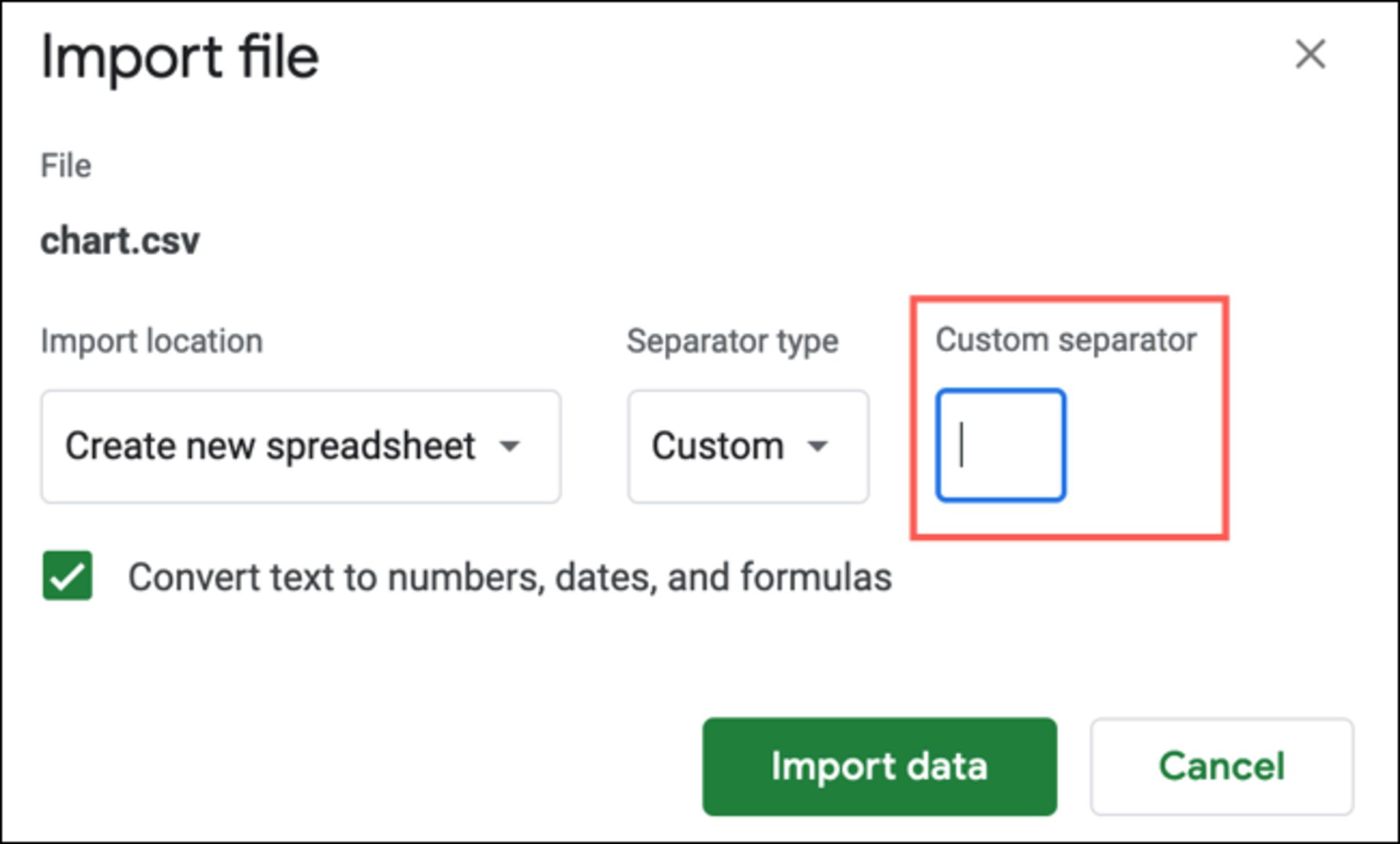
گزینهی نهایی تبدیل متن به اعداد و تاریخ و فرمول است. برای استفاده از این گزینه، کافی است کادر کنار convert text to numbers, dates, and formulas را علامت بزنید.
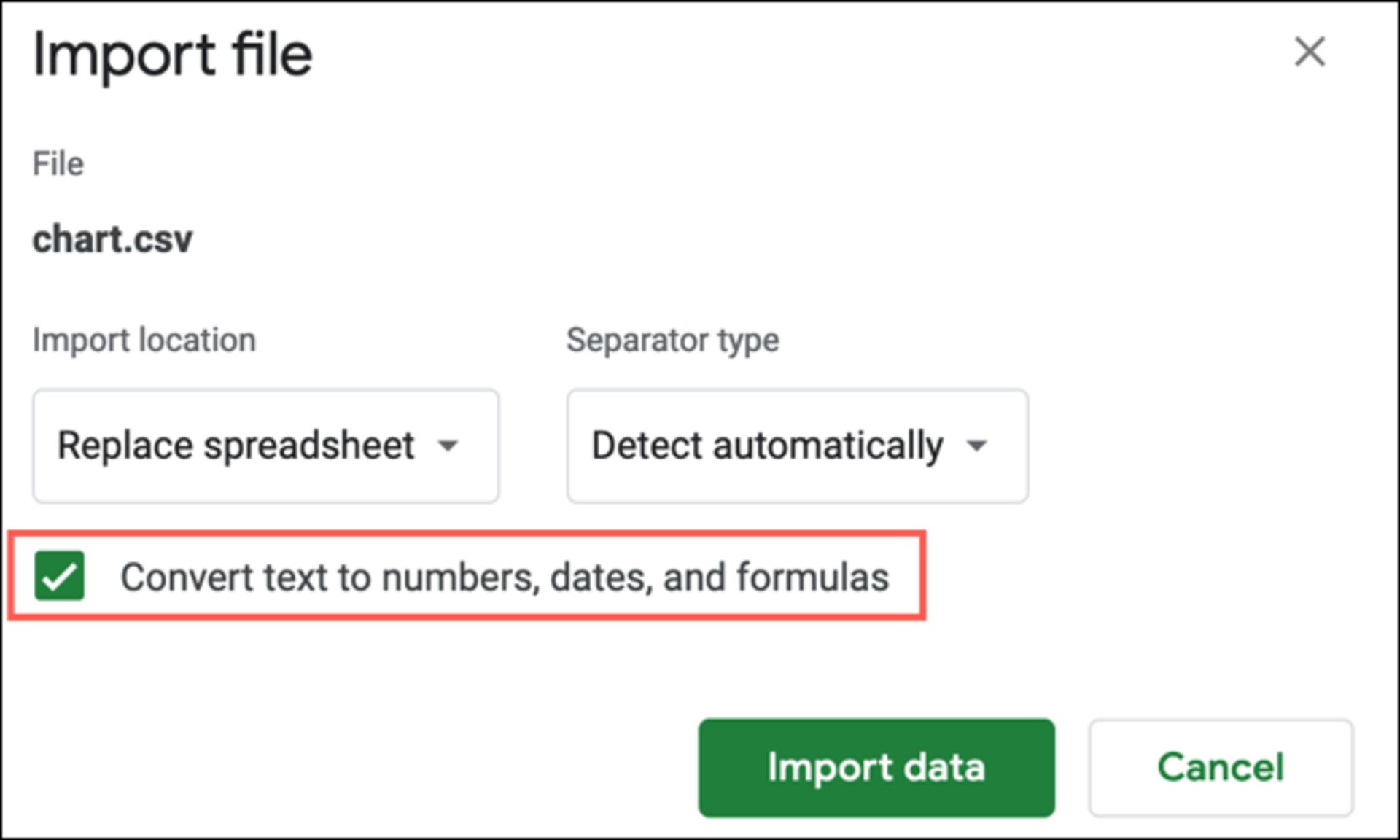
پس از اتمام روی Import Data کلیک کنید. اکنون دادههای شما باید در مکانی که انتخاب کردهاید، ظاهر و هر فایل جداشده بهدرستی نشاند داده شود.
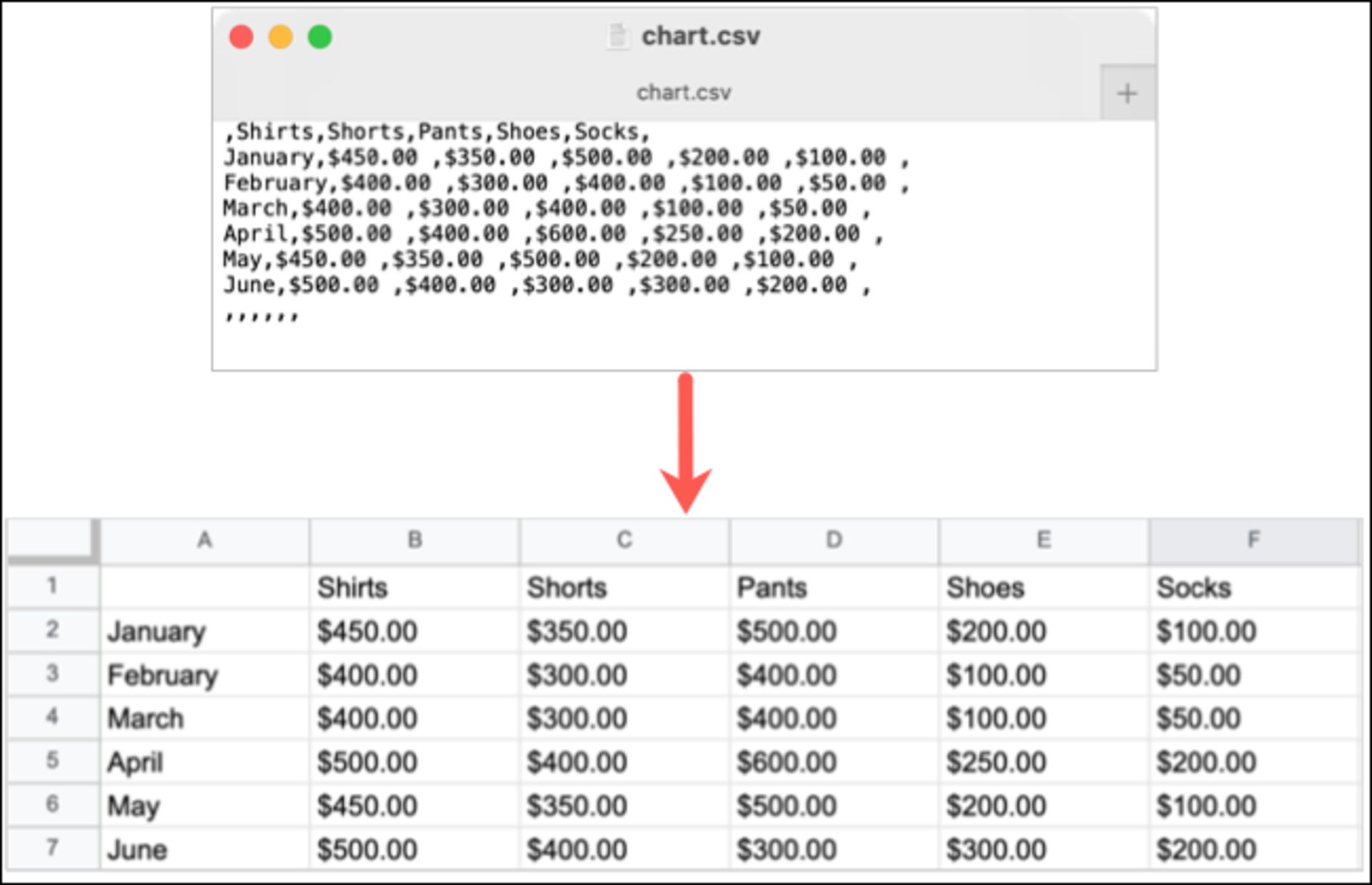
برای نشاندادن تفاوت در گزینههای واردشده براساس نوع فایل، میتوانید از تنظیماتی که برایشان در نظر گرفته شده است، یکی از موارد ODS و XLS و XLSX را انتخاب کنید.
دراصل، شما فقط مکان فایل ورودی را انتخاب میکنید؛ اما فقط میتوانید شیتی جدید ایجاد یا صفحهای جدید درج یا صفحهای را جایگزین کنید. باقی گزینههای مکانی خاکستری (غیرفعال) هستند.
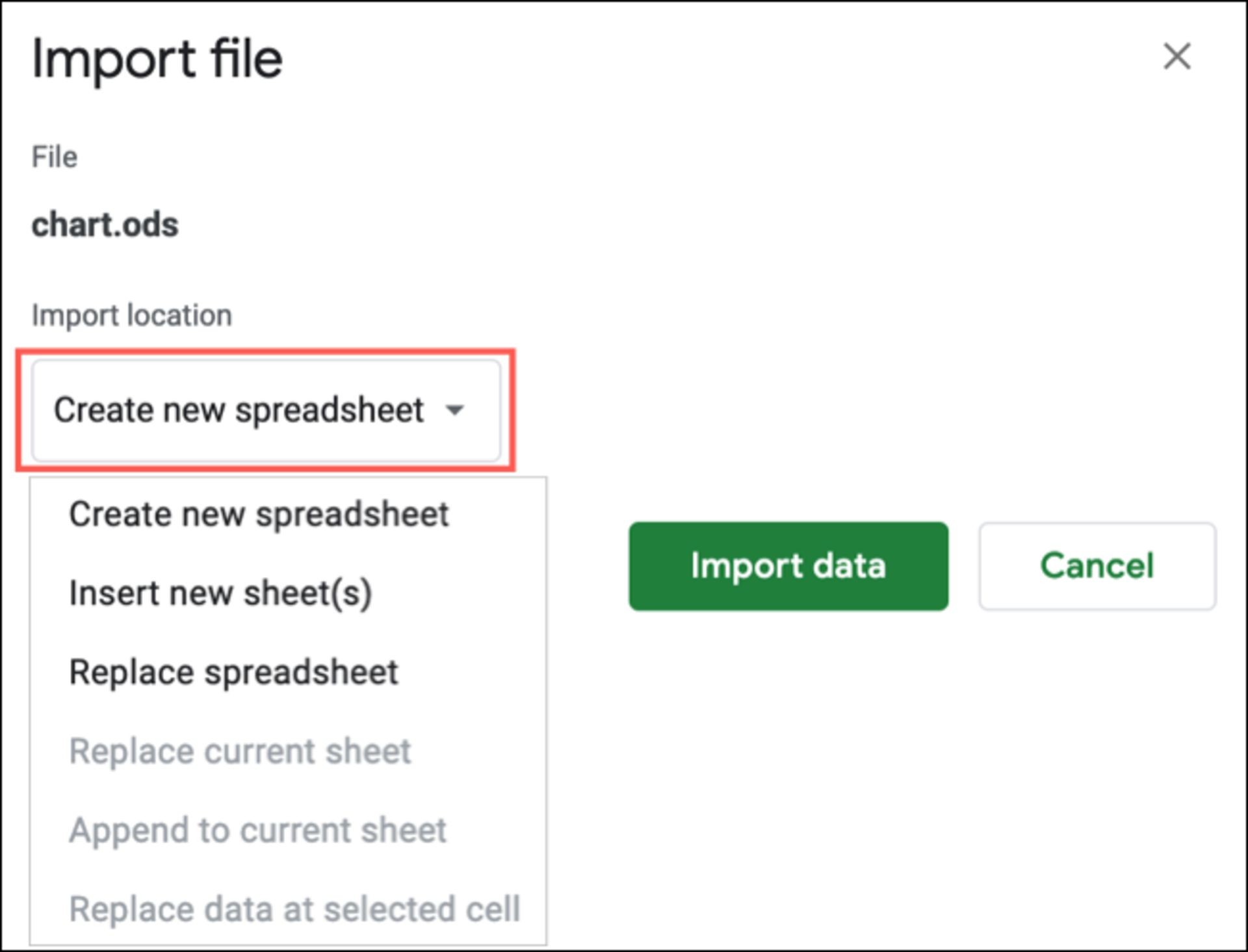
امیدواریم نوع فایلی که میخواهید وارد کنید، در Google Sheets پشتیبانی شود. بهیاد بسپارید که میتوانید دادهها را از اسپردشیت دیگری نیز به گوگل شیتس وارد کنید. میتوانید سؤالها و تجربههای خود را در این زمینه با ما و دیگر کاربران زومیت در میان بگذارید.

روابط عمومی بانک سپه ادعای هک شدن دادههای این بانک را تکذیب کرد؛ با این حال گروه هکری گفته است قصد دارد دادههای ۲۰ هزار مشتری را بهزودی منتشر کند.

کاسیو سری جدید ساعتهای G-Shock را با الهام از مدلهای کلاسیک و محبوب خود معرفی کرد.

برند تولید پوشاک جینوست، تمام فروشگاههای فیزیکیاش را تعطیل و ۶۰۰ کارمند را اخراج میکند.

ظاهراً فروش نهچندان مناسب شاسیبلند بیامو XM باعث شده است خودروساز معروف برای فروش این خودرو، تخفیفهای سنگینی لحاظ کند.

هر گوشه از اینترنت را که نگاه کنید تصاویر انیمهای به سبک استودیو جیبلی خواهید دید. ابزار تولید تصویر ChatGPT اینگونه خود را بر سر زبانها انداخت.

زمینلرزهی ۷٫۷ ریشتری اخیری که میانمار و تایلند را لرزاند، خسارات مالی و جانی فراوانی برجای گذاشت. این زمین لرزه ویژگیهای خاصی داشت.

در مقالهی پیش رو با در نظر گرفتن پارامترهای تأثیرگذار بر تجربهی کاربر، بهترین گوشیهای بازار ایران را در بازههای قیمتی مختلف معرفی میکنیم.




